

- iPad第9世代と第10世代の違いは何?
- iPad第9世代と第10世代を比較してほしい!
- iPad第9世代と第10世代ってどっちが買い?
このような人にオススメできる記事になっています。

この記事の信頼性
- 都内美大卒。ゲーム・IT業界デザイナー(歴10年)
- iPad系Youtube登録者数40,000人
- 複数のiPadを使用
この記事のポイント
- iPad第9世代と第10世代の比較・違いがわかる。
- iPad第9世代と第10世代ってどっちが買いかわかる。
この記事の内容は動画でも解説してます。
iPad 第9世代・第10世代
結論:どっちが買い?

結論、大半の人はiPad第9世代で問題ないと思います。
理由として、第10世代は第9世代と比較すると性能(ディスプレイサイズ・チップ)が向上しているとはいえ、差はそれほど劇的なものではないからです。
誤解してほしくないのですが、第10世代が劣っているという意味では決してありません。
後ほど解説しますが、第10世代はApplePencilをペアリング(接続)をする際に、専用のアダプタが必須になってしまいました。
つまり、第9世代よりも快適性が下がっていると言えます。それでも、第10世代にもその魅力はあります。
「第9世代は大衆向け」「第10世代はコア向け」のような棲み分けなだけです。
批判の多い第10世代ですが、単純に第9世代が進化したデバイスと捉えない方が良いです。
つまり、第10世代は第9世代の「亜種」や「特化型」といったイメージが適しているでしょう。(属性違いのデバイスかな)
実際に第10世代は、一部のユーザーに強くアピールするポイントを持っています。
ここで重要なのは、第10世代を単に第9世代の進化版と捉えるのではなく、それぞれの特性を理解して、自分のニーズに最も合うものを選ぶことです。
違い・比較表

モデル選びで悩むと思いますので比較表を作成しました。
| iPad 第9世代  | iPad 第10世代  | |
|---|---|---|
| 価格 | ▼64GB 49,800円(税込) ▼256GB 71,800円(税込) | ▼64GB 68,800円(税込) ▼256GB 92,800円(税込) |
| 性能 | A13 Bionic メモリ3GB | A14 Bionic メモリ4GB |
| 画面サイズ | 10.2inch | 10.9inch |
| 認証 | ホームボタン TouchID | トップボタン TouchID |
| デザイン | 旧世代デザイン | ベゼルレス デザイン |
| ディスプレイ | 反射防止なし ※フルラミネーション ディスプレイ非対応 | 反射防止なし ※フルラミネーション ディスプレイ非対応 |
| 端子 | Lightning | USB Type-C |
| カメラ | ▼アウトカメラ 8MP広角 ▼フロントカメラ 12MP超広角 ※センターフレーム対応 ▼ビデオ撮影 HDビデオ撮影 | ▼アウトカメラ 12MP広角 ▼フロントカメラ 12MP超広角 ※センターフレーム対応 ▼ビデオ撮影 4Kビデオ撮影 |
| スピーカー | 2スピーカー 端子側 | 2スピーカー デバイス上下 |
| 5G | 非対応 | 対応 |
| ApplePencil | 第1世代 | 第1世代 |
| キーボード | Smart Keyboard | Magic Keyboard Folio |
| カラー | スペースグレイ シルバー | スペースグレイ ピンク ブルー イエロー |
| ステージマネージャ | × | × |
比較・違い1:価格差
| iPad 第9世代 | iPad 第10世代 | |
| 価格 | ▼64GB 49,800円(税込) ▼256GB 71,800円(税込) | ▼64GB 68,800円(税込) ▼256GB 92,800円(税込) |
iPad第9世代と第10世代の違い1こめは「価格」です。
具体的には、第10世代の方がおおよそ20,000円ほど価格が高いという違いがあります。
| iPad 第9世代 | iPad 第10世代 | |
| 周辺機器価格 | ▼ApplePencil 14,880円(税込) ▼ケース 2,000円 ▼フィルム 2,000円 | ▼ApplePencil 14,880円(税込) ▼ケース 2,000円 ▼フィルム 2,000円 |
| 想定価格 | ▼64GB 約69,000円 ▼256GB 約91,000円 | ▼64GB 約86,000円 ▼256GB 約11,000円 |
もし、ApplePencilやケース、フィルムを含めた合計コストを考えると、第10世代の256GBモデルの場合、総費用は100,000円を超えるでしょう。
重要なのは、iPadを購入する際には、デバイス本体の価格だけを見て予算を組まないことです。
用途にもよりますが、周辺機器も必要になるので、想像しているよりも費用がかかります。
例えば、動画編集などの作業をするつもりであれば、ハブや外付けSSDも必要。これらも含めて予算を考えることで、実際の総費用が想定以上になることを避けられるんです。
ちなみに、ApplePencilをサードパーティ製のスタイラスペンに替えるなど、コストを抑える選択肢も存在します。
比較・違い2:画面サイズ
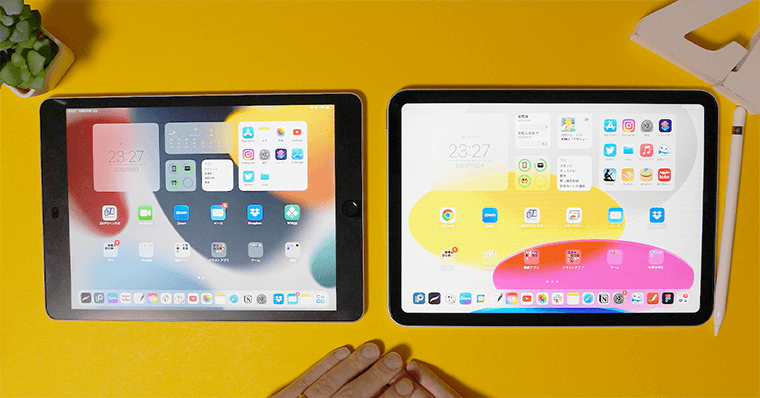
| iPad 第9世代 | iPad 第10世代 | |
| 画面サイズ | 10.2inch | 10.9inch |
iPad第9世代と第10世代の違い2こめは「画面サイズ」です。

第9世代は10.2インチです。
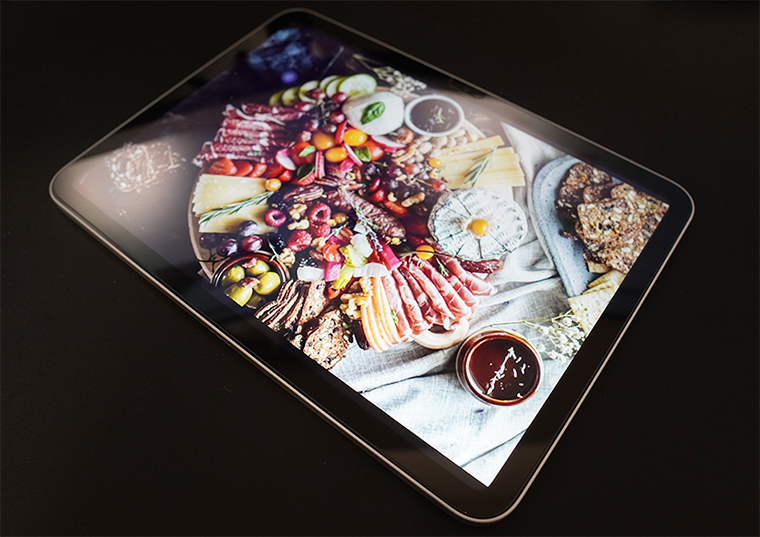
一方、第10世代は10.9インチでより大きなディスプレイになっています。
さらに第10世代はホームボタンが省略され、ベゼルレスのフルスクリーンデザインです。
この画面サイズの差、たった0.7インチですが、体験してみると結構違います。
基本的に、画面が大きければ大きいほど、情報を多く表示でき一覧性が高いです。結果的に使いやすさが増します。
特に動画編集やイラスト制作などのアウトプット作業を行う際には、大きな画面が必須です。
クリエイティブ系のアプリは、ボタンなどのインターフェースが画面の大部分を占有するため、画面が大きい方がおすすめです。
また、画面サイズの恩恵を受けるのが、ゲームです。
特に原神のようなゲームをプレイする際には、第10世代の大きな画面が見やすさと迫力を増します。
比較・違い3:性能(チップ)
| iPad 第9世代 | iPad 第10世代 | |
| 性能 (SoCとRAM) | A13 Bionic メモリ3GB | A14 Bionic メモリ4GB |
iPad第9世代と第10世代の違い3こめは「性能(チップ)」です。
第9世代のSoCはA13 Bionicチップで、メモリ容量は3GBとなっています。
一方、第10世代には、1つ新しいA14 Bionicチップが搭載され、メモリ容量も4GBと一段上がっています。
このチップは、iPadの核となる部分で、その性能がiPad全体の動作に大きな影響を与えます。
Appleの公式発表によれば、このA14チップは、A13チップと比較してCPU性能が約20%、GPU性能が約10%向上しているとのことです。
しかし、これらの性能は微増の範囲内で、日常の使用では明確な体感差をそこまで感じません。
性能を具体的な数値で図るために、Geekbench5とAntutu(アンツツ)というベンチマークソフトウェアを用いてスコアを測定してみました。
Geekbench5で比較
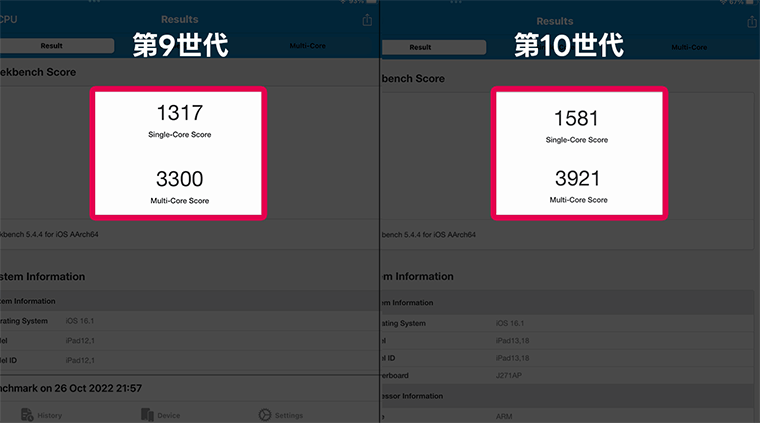
| iPad 第9世代 | iPad 第10世代 | |
| Single Score | 1317 | 1581 |
| Multi-Score | 3300 | 3921 |
Antutuで比較
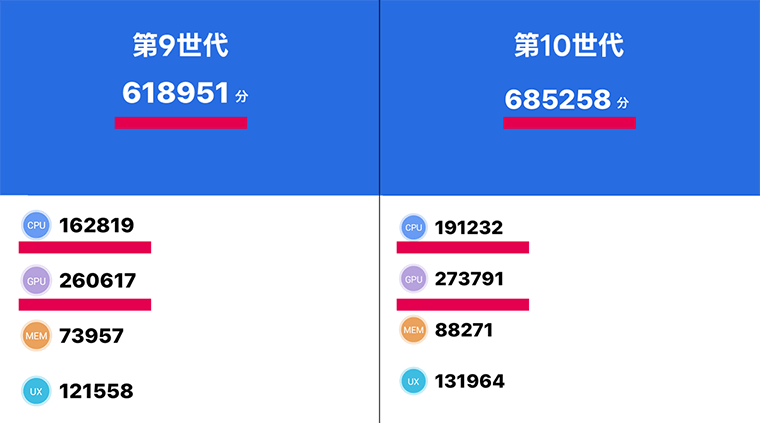
| iPad 第9世代 | iPad 第10世代 | |
| Score | 618951 | 685258 |
| CPU | 162819 | 191232 |
| GPU | 260617 | 273791 |
公表されている通りの性能差が確認できます。
性能差が大きいわけではないので、日常の使用だけでなく、動画編集やイラスト制作などの高負荷作業でも、二つの間で大きな差を感じることはあまりありません。
比較・違い4:端子

| iPad 第9世代 | iPad 第10世代 | |
| 接続端子 | Lightning | USB-C |
iPad第9世代と第10世代の違い4こめは「端子」です。
第9世代はLightning端子を採用しているのに対し、第10世代ではType-C端子が搭載されています。
Lightning端子の利点として、iPhoneと同じケーブルを使用できる点です。しかし、外部デバイスとの接続には手間がかかるというデメリットも存在します。
Type-C端子は接続の手間が少なく、外部デバイスとの互換性が高い。ですので、基本はType-Cの方がおすすめです。
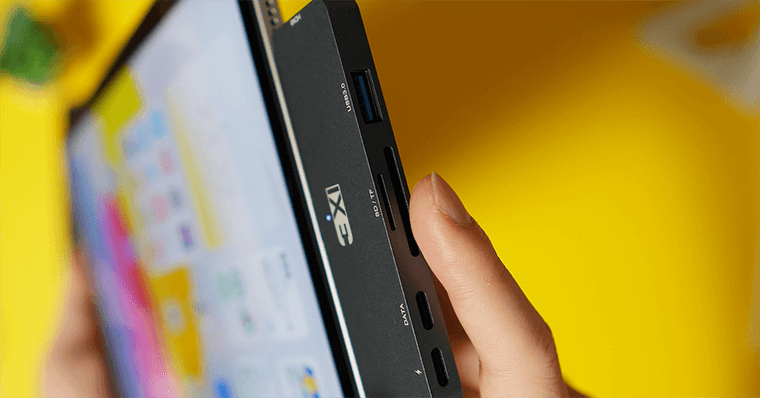
ハブを利用すれば、外部デバイスとの接続をしながら充電も可能になり、拡張性が大幅に向上します。
一方、Lightning端子でも外部デバイスの接続自体は可能ですが、電力供給が不足することで接続が不安定になる場合もあります。
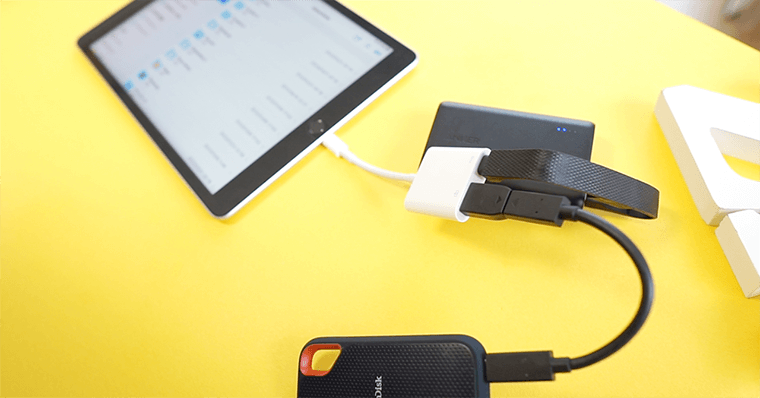
このような感じで、送電しつつを接続します。
例えば、クラウドストレージを主に使う予定であれば、外部ストレージへの接続の必要性は低下します。
そのため、iPadをどのように使用するかを明確にすることが重要です。
比較・違い5:ApplePencilのペアリング方法
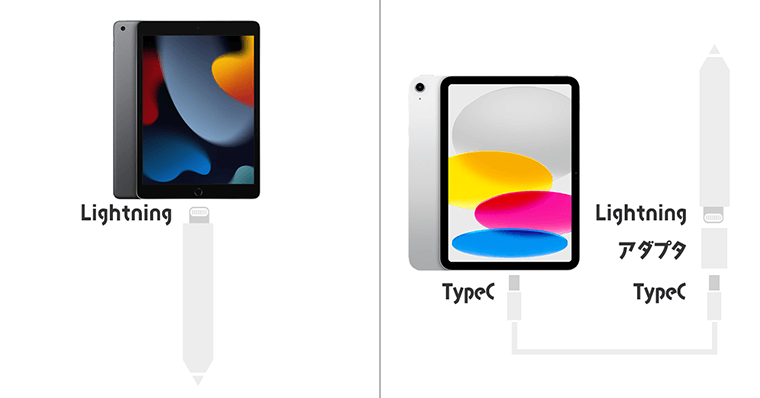
iPad第9世代と第10世代の違い5選目は「Apple Pencil のペアリング方法」です。まず、どっちのデバイスもApple Pencil 第1世代に対応していますが、その接続方法は異なります。
ペアリング・充電方法の違い:iPad第9世代

まず、第9世代の場合、Apple Pencilを直接端子に差し込んでペアリングします。この状態で充電も可能であり、手軽さが魅力です。
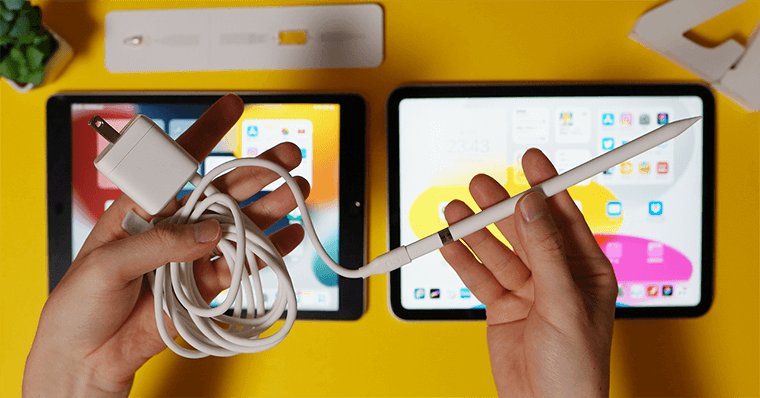
さらに、専用のアダプタを用いてコンセントからも充電することが可能です。
ペアリング・充電方法の違い:iPad第10世代
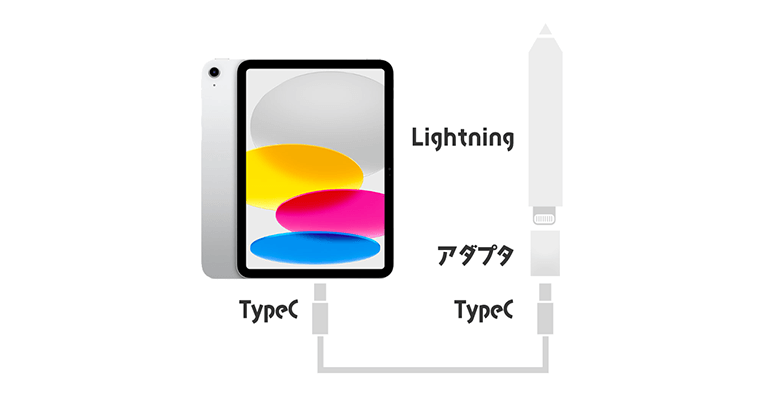
一方、第10世代の場合、ペアリング方法は少々異なります。
端子の種類がLightningからType-Cに変わったため、Apple Pencilの端子と直接つなぐことはできません。
ペアリングのためには、Type-CのケーブルをiPad側につなぎ、Apple Pencilを専用のアダプタを介して接続します。
また、専用のアダプタを使って、コンセントからも充電させる方法があるんです。
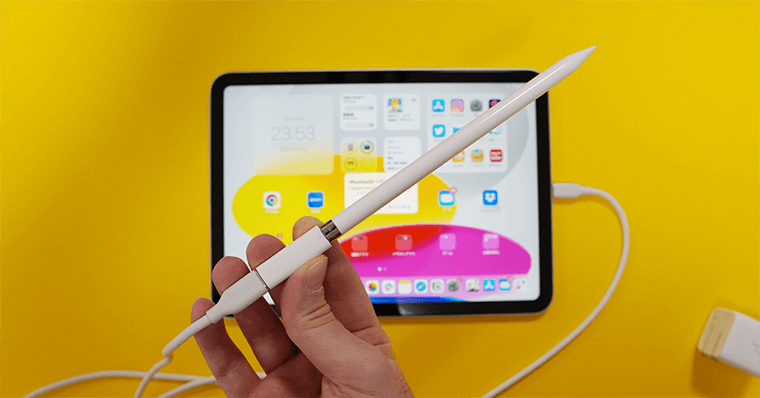
第10世代の場合、ペアリングが面倒になってしまったり、コードやアダプタがないときに咄嗟に充電できない点がデメリットになります。
この仕様の違いは、ユーザーによって受け取り方が分かれるでしょう。
家で主に使用し、専用のケーブルを一本用意しておけば、そこまでストレスにはならないと思います。
しかし、外出先で急に充電が必要となった際には、ケーブルやアダプタの有無が問題になります。
既にApplePencil第1世代を所持している人は要注意
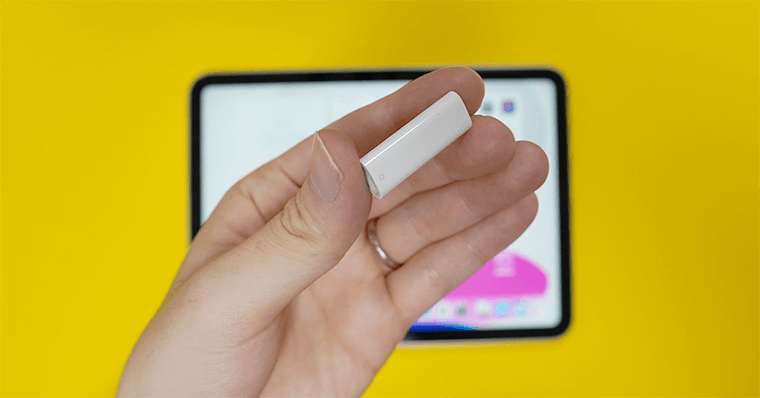
既にApple Pencil 第1世代を持っている人で、第10世代に買い替えを検討している人は、専用端子の追加購入が必要になります。
比較・違い6:カメラ
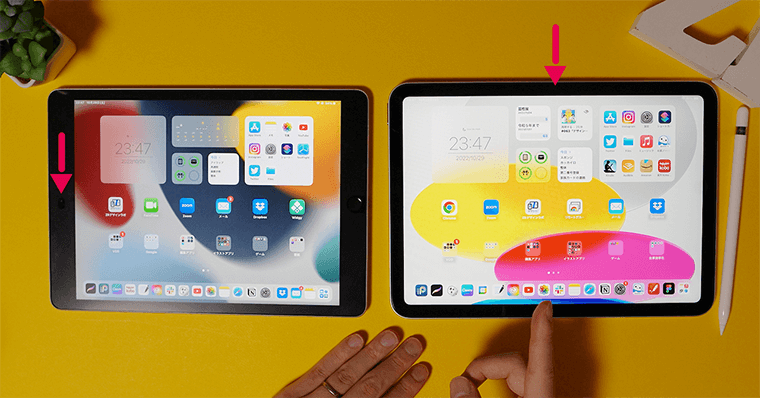
| iPad 第9世代 | iPad 第10世代 | |
| フロントカメラ | ▼フロントカメラ 12MP超広角 ※センターフレーム対応 | ▼フロントカメラ 12MP超広角 ※センターフレーム対応 |
| アウトカメラ | ▼アウトカメラ 8MP広角 ▼ビデオ撮影 HDビデオ撮影 | ▼アウトカメラ 12MP広角 ▼ビデオ撮影 4Kビデオ撮影 |
iPad第9世代と第10世代の違い6こめは「フロントカメラの位置とアウトカメラの性能」です。
フロントカメラの性能自体はどっちも同じですが、位置が異なります。

第9世代ではカメラが上部に配置されていますが、第10世代では横のフチにカメラが設置されています。
第10世代のカメラの位置はiPad史上初なんです。
この変更は、横画面でビデオ通話した際にユーザーの顔が画面中央に配置されるという、MacBookとかノートPCと同様のメリットがあります。
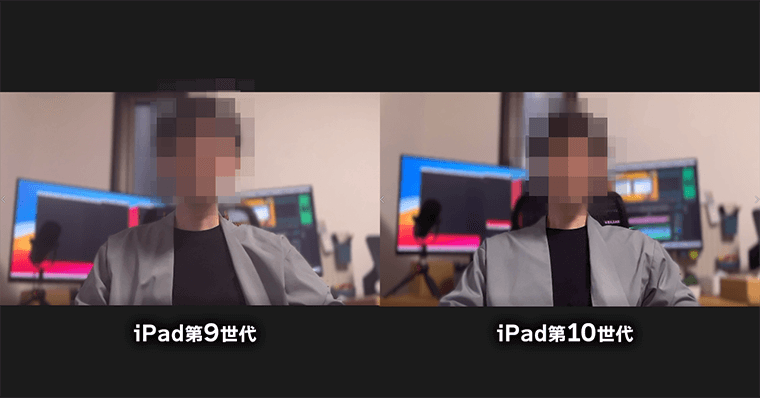
iPadを同じ位置に配置して、画角を比較すると上図。
わかりづらくて申し訳ないのですが、これにより視線が中央に集まり、より自然な画角になるんです。
アウトカメラの性能は、第9世代のiPadには8MPの広角カメラが装備されていますが、第10世代では12MPの広角カメラにアップグレードされています。
そして、第10世代では、ビデオ撮影が4Kに対応しています。
比較・違い7:純正キーボードの対応機種

| iPad 第9世代 | iPad 第10世代 | |
| 接続端子 | Smart Keyboard | Magic Keyboard Folio |
iPad第9世代と第10世代の違い7こめは「純正キーボードの対応機種」です。
第9世代は、Smart Keyboardに対応しています。一方、第10世代ではMagic Keyboard Folio対応です。
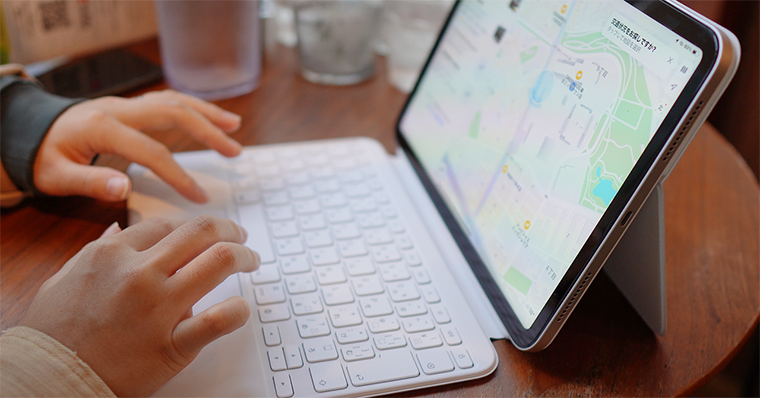
Magic Keyboard Folioは、第10世代と同時に発売され、その専用の純正キーボードとなっています。
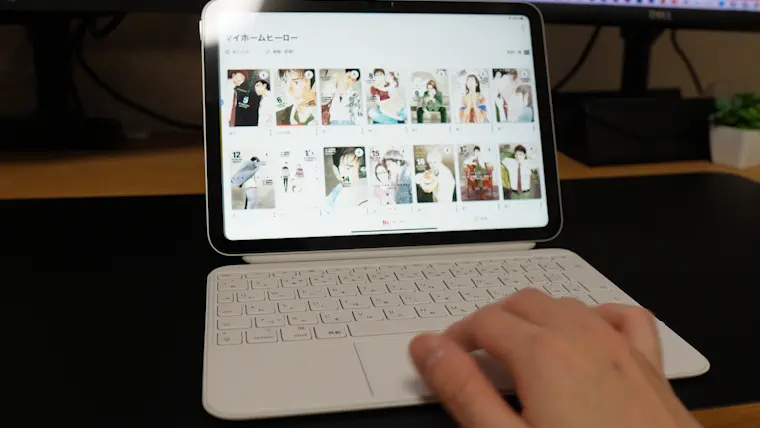
キーボードにはトラックパッドが搭載されており、PCライクな操作感を実現。
キーボード操作だけでなく、マウスのようにポインティングも行え、より広い作業ができるんです。
このようなキーボードの違いからも、第9世代と第10世代のそれぞれが異なるユーザー層をターゲットにしていることを感じますね。
第10世代のiPadは、専用キーボードのリリースも同時に行われ、その操作性から見てもPCに近い使用体験を求めるユーザーに向けた設計と言えるでしょう。
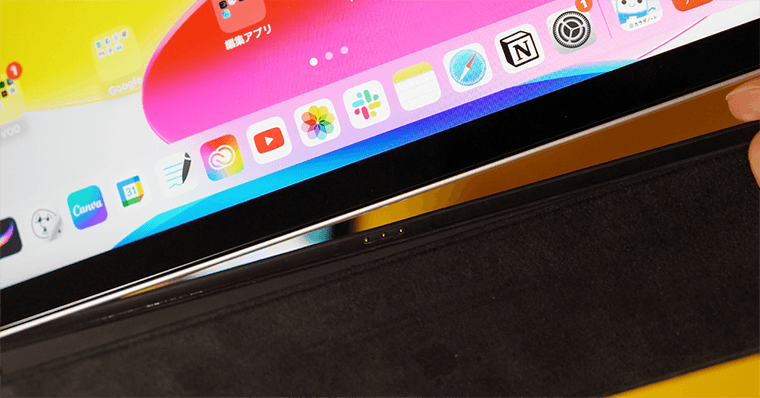
ちなみに、第10世代にSmart Keyboard(第9世代対応)を付けてみたら、磁石が端子1個分反発して見事に接続できませんでした。(ここは徹底したApple…。)
比較・違い8:セキュア認証
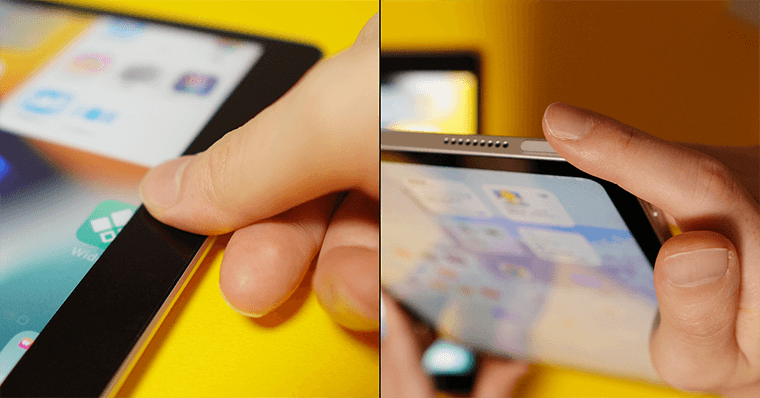
| iPad 第9世代 | iPad 第10世代 | |
| 認証方法 | ホームボタン TouchID | トップボタン TouchID |
iPad第9世代と第10世代の違い8こめは「認証方法」です。
第9世代のiPadではホームボタンを利用したTouch IDが採用されています。

こユーザーがホームボタンに指を置くだけで、指紋を読み取りiPadを起動させる方式。

一方、第10世代のiPadでは、認証方法が変わり、トップボタンにTouch IDが搭載されています。
ホームボタンがないデザインに変更されたためで、その位置が異なっています。
認証方法自体は、第9世代と同じく指紋認証。指をトップボタンに置くことで認証を行います。
比較・違い9:カラーバリエーション
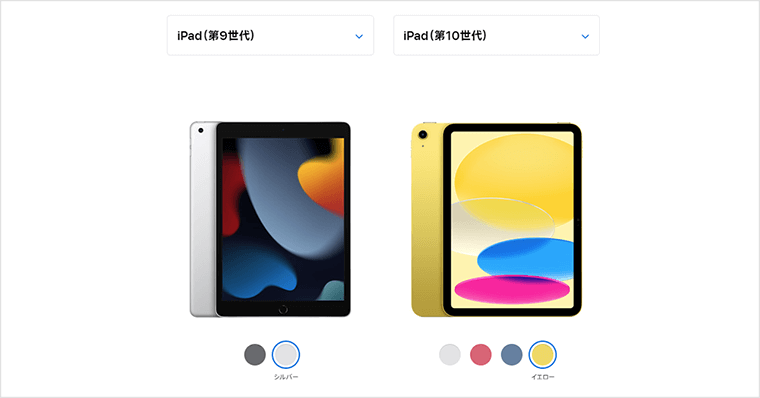
| iPad 第9世代 | iPad 第10世代 | |
| カラー | スペースグレイ シルバー | シルバー ブルー ピンク イエロー |
iPad第9世代と第10世代の違い9こめは「カラー」です。
第9世代は2色展開で、第10世代は全4色展開となっています。
第10世代の方が、他の持ち物とのコーディネートを楽しみたい人に向いています。
第10世代のカラーバリエーションですが、Webサイト上のサンプル画像と実物の色味が異なることがあるため、可能であれば直接店頭で確認することをおすすめします。

特にイエローは、一見すると可愛らしい印象を持つかもしれませんが、実際にはメタリックな要素を含む独特なカラーリングとなっていました。
このような微妙な色調の違いを把握するためにも、店頭で確認することをおすすめします。
比較・違い10:5G
| iPad 第9世代 | iPad 第10世代 | |
| 5G | 非対応 | 対応 |
iPad第9世代と第10世代の違い10こめは「5G」です。これは、セルラーモデルが対象になります。
第9世代は5Gは非対応で、第10世代のiPadは5Gに対応しています。
また、第10世代のiPadはWi-Fi6にも対応しています。
Wi-Fi6は最新のWi-Fi規格で、同時に多数のデバイスを接続できる能力や、データ転送速度の向上など、従来のWi-Fi規格に比べて多くの改善されています。
比較・違い11:スピーカー
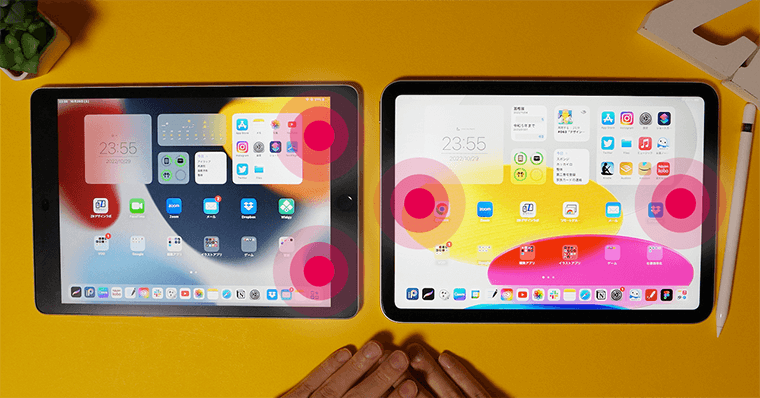
| iPad第9世代 | iPadAir第5世代 | |
| スピーカー | 2スピーカー 端子側 | 2スピーカー デバイスの上下 |
iPad第9世代と第10世代の違い11こめは「スピーカーの位置」です。
第9世代のiPadは、端子側にスピーカーを配置しています。
一方、第10世代のiPadはスピーカーをデバイスの上下に配置しており、これにより音の広がり方や聞こえ方が大きく変わります。
どちらのiPadも2スピーカーオーディオシステムを採用しており、音質自体には大きな差はありません。
しかし、スピーカーの位置によって音の響き方や感じ方は異なります。
特に第10世代のiPadでは、スピーカーが上下に配置されているため、音楽や映像の再生時に音が全方向に広がり、より臨場感のあるサウンドを体験することが可能です。
例えば、ゲームや映像鑑賞を楽しむ人にとっては、第10世代のiPadのスピーカー配置は特にメリットとなるでしょう。
一方、主にインターネット通話、アプリの操作音など、特定の方向からの音にこだわらない人にとっては、第9世代でも十分な性能を発揮します。
比較・違い12:ケース・アクセサリー
iPad第9世代と第10世代の違い12こめは『磁気ケース』です。
第10世代のiPadの背面には磁気が内蔵されているということです。これにより、磁気付きの洗練されたデザインのケースを利用することが可能となります。

磁気を利用した取り付けは非常にスムーズで、ケースの着脱が簡単に行えます。
一方、第9世代のiPadは磁気機能が搭載されていません。

その結果、ケース自体がやや大きく、重たいものになりがちです。
しかし、その分しっかりとiPadを保護する造りになっているので、安定感を求める方にはぴったりの選択肢となります。
ただし、着脱が大変です。(デザインも少しもっさりしてますよね)

以上が、iPad第9世代と第10世代の比較・違い12選になります。
iPad第9世代と第10世代に対するユーザー評価・口コミ

第9世代の評価・口コミ
3万円台の頃に購入しましたが、ライトユーザー(自分の場合はネットサーフィン/電子書籍)には十分過ぎる性能ですよね。 もし将来、絵を描く/動画編集する/ゲームをする等を始めるとしても、重い処理がないならiPad 無印 9世代で普通に出来てしまうのがさらにコスパを上げています。
仕事の補助ツール(映像や音楽のようなクリエイティブな仕事ではない)なので、9世代で今のところ充分ですかね。ちょっと前まで6世代を使ってましたが、それも不便に思っていなかったくらいですから。ベゼルがある、ホームボタンがある、イヤホンジャックがあるは自分にはピッタリです。 上を選べばもっと快適だと思いますが、必要度合いで言うと自分にはこれでいいかなと。買えるなら、ぜひもっと上の機種を買ってください。無印でも世のタブレットの中ではiPadは比較的高級機種ですからね。
10月初めiPadPro11をほぼ買うつもりでしたが、本当にこれが必要かと思いiPad第9を買いました。iPad第10待てば良かったかな、iPad ProのスピーカーやLiDAR機能はすごいかな、なんて思ったりもしますが、きっとこれで良かったんだと思えました。
イヤホンジャックとあのボタンが便利すぎて普通に第9世代以外使える気がしない笑笑指紋認証のあのボタンが正面にあるから普通に押しやすいのとあのボタンでホーム戻れるから寝転がりながらとかのゴロゴロしてる時にわざわざ手広げてホーム戻る必要無いの便利過ぎる。
弱点を付け加えるならスピーカーの位置ですかね。横向き使用時に片側からしか音が出ないのは気になる人には気になると思います。 それらの弱点を考慮しても第9世代は多くのライトユーザーにおすすめできる素晴らしいモデルだと思います。
第10世代の評価・口コミ
端子をUSB-Cに変更しながら何故Apple Pencilを第一世代にしたのかは正直理解出来ませんが、それ以外は魅力的なiPadだと思います。 カラバリは実物を見ると感動します
自分もCombotouchと併用しながら愛用しています。イラストとかは描かずにPCライクで使う分には十分すぎる性能かと思います! 評判はあまり良くなかったですが自分の中ではベストバイです!!勉強するモチベーションにも繋がりました
色々比較動画を見て第10世代に決めました。そんなに重い作業はしないし、なんといってもカラバリに惹かれました。️ピンクのiPadワクワクです
64GBで約7万円 2年前の型落ちCPU typeCのくせにApple Pencil第一世代のみ対応(変換コード必須) フルラミネーション非搭載 あからさまな情弱専用端末で笑いが止まりませんワッハッハ
購入した後に様々な意見を聞き落ち込んでいました。でも使用用途が動画鑑賞と読書。イーラニングの勉強に使うだけなのでこれで十分。自分で納得しました
過小評価してる人はかなりのApple信者だと思ってる。一般人からすると全然いい商品なんだけどApple Pencilも他社の充電スタンドで充電してるからそんなストレスない。
本記事のまとめ|iPad第9世代が無難。第10世代も決してダメじゃない。無印同士の違いを徹底解説
| iPad 第9世代  | iPad 第10世代  | |
|---|---|---|
| 価格 | ▼64GB 49,800円(税込) ▼256GB 71,800円(税込) | ▼64GB 68,800円(税込) ▼256GB 92,800円(税込) |
| 性能 | A13 Bionic メモリ3GB | A14 Bionic メモリ4GB |
| 画面サイズ | 10.2inch | 10.9inch |
| 認証 | ホームボタン TouchID | トップボタン TouchID |
| デザイン | 旧世代デザイン | ベゼルレス デザイン |
| ディスプレイ | 反射防止なし ※フルラミネーション ディスプレイ非対応 | 反射防止なし ※フルラミネーション ディスプレイ非対応 |
| 端子 | Lightning | USB Type-C |
| カメラ | ▼アウトカメラ 8MP広角 ▼フロントカメラ 12MP超広角 ※センターフレーム対応 ▼ビデオ撮影 HDビデオ撮影 | ▼アウトカメラ 12MP広角 ▼フロントカメラ 12MP超広角 ※センターフレーム対応 ▼ビデオ撮影 4Kビデオ撮影 |
| スピーカー | 2スピーカー 端子側 | 2スピーカー デバイス上下 |
| 5G | 非対応 | 対応 |
| ApplePencil | 第1世代 | 第1世代 |
| キーボード | Smart Keyboard | Magic Keyboard Folio |
| カラー | スペースグレイ シルバー | スペースグレイ ピンク ブルー イエロー |
| ステージマネージャ | × | × |
iPad第9世代に向いている方
- コストを抑えたい人
- 初めてiPadを購入される人
- サブ機として利用したい方
- 使用目的がネットサーフィン/VOD/電子書籍/ゲームの人
- イラストを描きたい人
- 軽い動画編集をしたい人
iPad第10世代に向いている方
- 第9世代よりも性能を上げたい人
- ApplePencilのペアリング方法に問題ない人
- 自宅(定位置)で使いたい人
- PCライクに資料作成したい人
- ビデオ通話をハードに使用する人
- 動画編集をしたい人
- USB Type-C端子が必須な人
- ゲームに使いたい人
- デバイスデザインが好きな人
- アカデミック関係者
最初の方にもお伝えしましたが、多くのユーザーにとってはiPad第9世代で問題ないと思います。
一方で、第10世代のiPadは、大きなディスプレイや強化されたチップ、磁気対応ケースなどの利便性を求める人にとっては魅力的な選択肢です。
ただし、ApplePencilの仕様がチグハグしていることに関しては少々注意が必要。
この仕様でもOKという人は、第10世代にしても問題ないでしょう。
Apple Pencilは想像以上に充電を要します。最初は大丈夫だと思うのですが、充電時のストレスを積み重ねると最悪使わなくなってしまう可能性もあります。
この辺りまでシミュレーションしておきましょう。

もしも絵を描かないのであれば、C端子搭載のスライラスペンを用いることで、この問題を避けることも可能です。
第10世代は、カメラの位置やキーボードの利便性、さらには豊富なカラーバリエーションなど、多くのメリットがあります。

そのため、第10世代を検討する際は、好みのカラーをしっかりと選択することをおすすめします。
筆者はシルバーを買ったんですが、せっかくならイエローかブルー選んでおけば良かったって後悔しています。
ビジュアルは一過性のものかもしれませんが、自分の好きな色のiPadを手にすることで、使用時のモチベーションを高めることができますよ。
「iPad第9世代 第10世代 比較・違い」についての質問まとめ
第10世代と第9世代のiPad、どちらを選ぶべき?
ニーズによりけり。
より大きなディスプレイ、改善されたカメラ性能、USB-Cポート、そして5Gサポートが重要であれば、第10世代の方が適しているでしょう。
しかし、予算が制限されているか、またはこれらのアップグレードが必須ではない場合、第9世代は依然としてコストパフォーマンスが高い選択肢です。
第10世代でApple Pencil USB-Cタイプを使うのはどうでしょうか?
| ApplePencil 第1世代 USB-C | ApplePencil 第1世代 Lighting | |
|---|---|---|
| 税込価格 | ¥12,880(税込) | ¥14,880(税込) |
| 充電・ペアリング | コード接続 | 差し込む |
| 筆圧感知 | - | ○ |
| 傾き感知 | ○ | ○ |
| 対応機種 | iPadPro第3世代12.9インチ以降 iPadPro第1世代11インチ以降 iPadAir第4世代以降 iPadmini第6世代 iPad第10世代 | iPad第10世代 iPad第9世代など |
Apple Pencil第一世代のUSB-Cタイプには、筆圧感知がありません。そのため、絵を描きたい人には、不向きとなっています。
それなら、サードパーティー製のスタイラスペンの方が良いでしょう。


